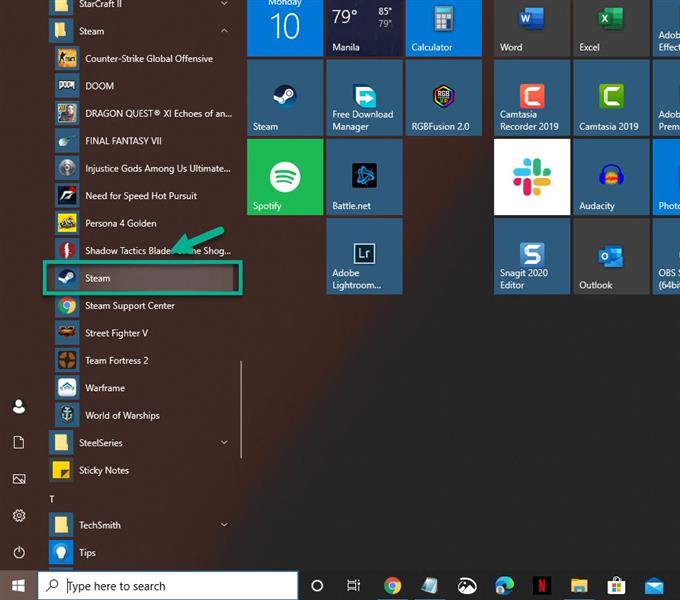Der Absturz von World of Warships während des Startvorgangs wird normalerweise durch eine beschädigte Spieledatei, einen veralteten Grafikkartentreiber oder beschädigte Daten der Datei settings.xml und des Profilordners verursacht. Um dies zu beheben, müssen Sie eine Reihe von Schritten zur Fehlerbehebung ausführen.
World of Warships ist ein kostenloses MMO-Spiel zum Thema Marine, das im letzten Jahr von Wargaming veröffentlicht wurde. Das Spiel erfordert eine Teamstrategie, um zu gewinnen, da Spieler gegnerischer Teams verschiedene Schiffe kontrollieren, um die drei Kampfmodi Standard, Dominanz und Epizentrum zu gewinnen. Das Spiel ist sehr beliebt und derzeit für Microsoft Windows, MacOS, iOS, Android, PlayStation 4 und Xbox One verfügbar.
Gelöst: Das Spiel World of Warships stürzt beim Start ab
Eines der Probleme, auf die Sie beim Spielen dieses Spiels stoßen können, ist der Absturz, wenn Sie versuchen, es zu spielen. Hier ist, was Sie tun müssen, um dies zu beheben.
Voraussetzungen:
- Starte den Computer neu.
Methode 1: Überprüfen Sie die Integrität der Spieledateien
Es besteht die Möglichkeit, dass dies durch eine fehlende oder beschädigte Spieledatei verursacht wird. Folgendes müssen Sie tun, wenn dies das Problem verursacht.
Benötigte Zeit: 10 Minuten.
Überprüfen der Spieldatei
- Öffnen Sie den Steam Launcher.
Sie können dies tun, indem Sie in der Liste der Anwendungen im Startmenü darauf klicken.
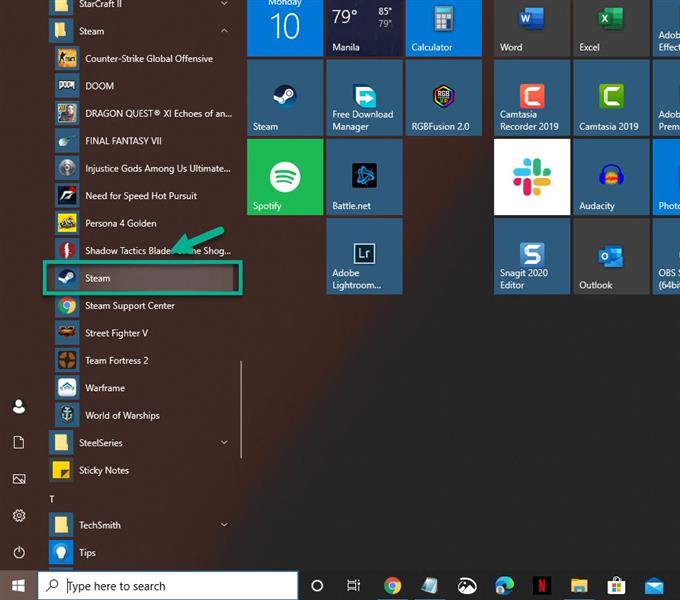
- Klicken Sie auf die Registerkarte Bibliothek.
Dies ist die zweite Registerkarte, die sich oben befindet.

- Suche nach World of Warships.
Dies finden Sie im linken Bereich.

- Klicken Sie mit der rechten Maustaste auf das Spiel und dann auf Eigenschaften.
Dies öffnet das Eigenschaftenfenster des Spiels.

- Klicken Sie auf die Registerkarte Lokale Dateien.
Dies ist die dritte Registerkarte oben im Eigenschaftenfenster.

- Klicken Sie auf die Schaltfläche Integrität der Spieledateien überprüfen.
Dadurch wird geprüft und behoben, ob Dateien fehlen oder beschädigt sind.

Methode 2: Aktualisieren Sie Ihren Grafikkartentreiber
Ein alter Grafiktreiber kann diese Art von Problem verursachen. Deshalb müssen Sie sicherstellen, dass Sie den neuesten Treiber installiert haben. Wenn Sie eine NVIDIA-Grafikkarte besitzen, müssen Sie Folgendes tun.
- Klicken Sie mit der rechten Maustaste auf das NVIDIA-Einstellungssymbol.
- Klicken Sie auf NVIDIA GeForce Experience.
- Klicken Sie auf die Registerkarte Treiber.
- Klicken Sie auf Nach Updates suchen.
Wenn Sie die GeForce Experience nicht sehen, sollten Sie sie zuerst von hier herunterladen: https://www.nvidia.com/en-us/geforce/geforce-experience/.
Sie können Ihren Grafikkartentreiber auch über den Geräte-Manager aktualisieren.
- Klicken Sie mit der rechten Maustaste auf die Schaltfläche Start.
- Klicken Sie auf Geräte-Manager.
- Klicken Sie vor den Anzeigeadaptern auf den Vorwärtspfeil.
- Klicken Sie mit der rechten Maustaste auf den Anzeigeadapter und dann auf Treiber aktualisieren.
- Klicken Sie auf Treiber automatisch suchen.
Methode 3: Löschen Sie Ihre Spielprofildaten, um Abstürze von World of Warships zu beheben
Mehrere Spieler, bei denen dieses Problem auftrat, haben es behoben, indem sie ihre Profil- und Einstellungsdaten gelöscht haben.
- Wechseln Sie in den Installationsordner von World of Warships auf Ihrem Computer. Der Speicherort hängt davon ab, wo Sie das Spiel installiert haben.
- Löschen Sie den Profilordner und die Datei settings.xml.
Methode 4: Installieren Sie das Spiel neu
Wenn das Problem durch eine beschädigte Spielinstallation verursacht wird, sollten Sie in Betracht ziehen, das Spiel zu deinstallieren und erneut zu installieren.
- Öffnen Sie den Steam Launcher.
- Klicken Sie auf die Registerkarte Bibliothek.
- Suche nach World of Warships.
- Klicken Sie mit der rechten Maustaste auf das Spiel und dann auf Verwalten.
- Klicken Sie auf Deinstallieren.
Nachdem das Spiel deinstalliert wurde, starte den Computer neu und installiere ihn erneut.
Nachdem Sie die oben aufgeführten Schritte ausgeführt haben, können Sie die Abstürze von World of Warships während des Startvorgangs erfolgreich beheben.
Besuchen Sie unseren androidhow Youtube Channel für weitere Videos zur Fehlerbehebung.
Lesen Sie auch:
- Warframe stürzt beim Start schnell und einfach ab